خطوات سهلة لإعداد VPN على ويندوز 10 + أفضل VPN في 2025
من أمان البيانات إلى حماية الخصوصية، من الوصول إلى مواقع المشاهدة المباشرة المحجوبة جغرافيًا إلى استخدام التورنت بشكل مجهول، هناك الكثير من الأسباب لتثبيت VPN على سطح مكتب ويندوز 10 Windows 10 الخاص بك. لكن إعداده يمكن أن يبدو صعبًا بعض الشيء.
سيأخذك هذا الدليل عبر عملية بسيطة خطوة بخطوة لإعداد تطبيق VPN على ويندوز 10. في حال كنت جديدًا على عالم VPN، فسوف نوضح لك أيضًا كيفية الحصول على المزايا الكاملة لخدمة VPN ونقدم لك بعض النصائح حول العثور على واحدة يمكنك الوثوق بها.
إذا قمت مسبقاً بتثبيت VPN على إصدار أقدم من ويندوز، فسوف تلاحظ بعض الاختلافات الرئيسية في عملية الإعداد، لكننا موجودون لمساعدتك. ستتمكن من إعداد وتشغيل الشبكة الافتراضية الخاصة بشكل أفضل من أي وقت مضى.
أفضل ما في الأمر، أن Windows 10 VPN الخاص بك لديه قدرات فريدة قد لا تعرفها. على سبيل المثال، يمكن للكمبيوتر الشخصي توصيل أجهزة مثل أبل تي في وكروم كاست بشبكة افتراضية خاصة بك لإلغاء حجب خدمات المشاهدة المباشرة. تابع القراءة لمعرفة كيفية القيام بذلك!
كيفية إعداد VPN الخاص بك بسهولة على نظام التشغيل Windows 10
في هذا الدليل، سوف نقدم لكم كيفية تثبيت وإعداد الشبكة الافتراضية الخاصة على نظام ويندوز 10 وكيف أيضًا تحافظ على عمل التطبيق في الخلفية، حتى تصبح كل أنشطتك على الإنترنت آمنة طوال الوقت.
1. سجّل لخدمة VPN من الموقع الإلكتروني، ثم الانتقال إلى صفحة التنزيل واختيار تطبيق ويندوز.
2. اعثر على الملف في مجلد التنزيلات، وافتحه.
انتبه: إذا ظهرت نافذة جديدة تسألك هل تريد السماح لهذا التطبيق بإجراء تغييرات على جهازك؟ انقر نعم.
3. سوف يبدأ تثبيت التطبيق تلقائيًا.
4. سوف يظهر التطبيق على سطح المكتب، افتح التطبيق وانقر على التسجيل، ثم أدخل البريد الإلكتروني وكملة المرور.
5. سوف يطلب منك التطبيق رمز التفعيل. سوف تحتاج إلى العودة لموقع VPN للعثور على الرمز.
6. بمجرد العودة إلى الموقع، من المفترض أن تكون لا تزال في وضع تسجيل الدخول. إن لم تكن، يمكنك تسجيل الدخول مجددًا. ثم انقر على الإعداد أعلى اليمين. سوف يأخذك ذلك إلى الصفحة التي تتيح لك الوصول إلى رمز التفعيل.
7. عد إلى التطبيق وقم بلصق رمز التفعيل واضغط على الاستمرار. سيسألك التطبيق بعد ذلك إن كنت تريد تشغيل التطبيق بعد انتهاء الإعداد (اختر موافق أو لا شكرًا) وإذا كنت تريد مشاركة تقارير الأعطال (اختر موافق أو لا شكرًا).
8. الآن، أنت مستعد لاستخدام التطبيق. سوف يتم اختيار أقرب خادم لك تلقائيًا. الدائرة ذات أيقونة التشغيل في الوسط تعمل على تنشيط الشبكة الافتراضية الخاصة.
9. عند النقر على الاتصال، سيشير المقياس الأخضر المحيط بالزر إلى الوقت المستغرق لتنشيط الشبكة.
10. الخطوط الثلاثة في الزاوية تعرض لك القائمة المنسدلة، حيث يمكنك اختيار مواقع مختلفة للشبكة الافتراضية الخاصة.
11. عند النقر على مواقع الشبكة الافتراضية الخاصة، سوف تظهر نافذة جديدة حيث يمكنك أن ترى كل مواقع الخوادم. اضغط على كل المواقع لترى كل شيء مقسم حسب القارات.
12. اختيار القارة سيعرض لك الدول المتاحة فيها. على سبيل المثال، عند النقر على الأميركتين، ستظهر الولايات المتحدة ضمن الخيارات المتاحة.
13. إذا اخترت الولايات المتحدة، ستتمكن من رؤية كل مدينة يتواجد بها خوادم الشبكة. انقر على النجمة بجوار كل موقع لحفظ موقع الخادم ضمن المفضلات.
انتبه: بعض المدن بها أكثر من خادم يمكن الاختيار من بينهم.
بمجرد أن تصبح راضيًا بالخادم الذي تتصل به، يمكنك إما النقر على الخيارات لتخصيص الشبكة الافتراضية بشكل أكبر أو إغلاق نافذة التطبيق وبدء التصفح!
14. عندما تغلق التطبيق، سوف يستمر بالعمل في الخلفية. يمكنك العثور على أيقونة التطبيق عند النقر على السهم "الأعلى" في صينية النظام لترى التطبيقات المخفية.
15. بالنقر على أيقونة تطبيق VPN في صينية النظام الظاهرة أو المخفية، يمكنك عرض التطبيق على الشاشة. أو يمكنك النقر بزر الفأرة الأيمن على الأيقونة للاتصال أو الخروج من التطبيق تمامًا.
انتهى الأمر! أصبحت شبكتك الافتراضية الخاصة الجديدة لجهاز ويندوز 10 جاهزة الآن وتعمل ويسهل الاعتماد عليها لأي أغراض إلكترونية.
إذا كنت من المستخدمين المحترفين تقنيًا في استخدام الشبكات الافتراضية الخاصة وتريد إمكانيات تخصيص كاملة لخدمة الشبكة الافتراضية الخاصة لديك من الصفر، يمكنك كذلك اختيار بروتوكولات التهيئة اليدوية. سوف تجد دليل إعداد يدوي مفصل على موقع خدمة الشبكة الافتراضية الخاصة.
ولكن ضع في حسبانك أنك عند تهيئة الاتصال يدويًا، قد تخسر حماية خاصية التوقف التلقائي وحماية تسرب DNS. هذه الخصائص المهمة تضمن عدم تسرب بياناتك على شبكة الإنترنت العامة دون علمك.
فوائد تثبيت VPN على جهاز الكمبيوتر الخاص بك لنظام ويندوز 10
ستتيح لك شبكة (VPN) الوصول إلى مكتبة كبيرة ومتنوعة من المحتوى، والتي لن تكون متوفرة لك وذلك من خلال تعيين عنوان آي بي جديد لتغيير موقعك الافتراضي. هذا أمر رائع إذا كنت في منطقة شديدة الرقابة أو تريد الوصول إلى مواقع مقيدة جغرافيًا مثل نتفليكس الولايات المتحدة.
ومع ذلك، لا يمكن لمعظم الشبكات الافتراضية الخاصة المجانية وذات الجودة المنخفضة تخطي الحجب الجغرافي والجدران النارية القاسية لأن عناوين آي بي الخاصة بها قد تم اكتشافها وحظرها. تقوم أفضل الشبكات الخاصة الإفتراضية باستمرار يتحديث عناوين آي بي الخاصة بها واستخدام تقنيات التشويش المتقدمة لتتجاوز الحجب.
ستعمل الشبكة الافتراضية الخاصة عالية الجودة أيضًا على الحفاظ على أمان بياناتك وإخفائها بأمان من أي شخص يرغب في الحصول عليها. من خلال تشفير كامل حركة المرور الخاصة بك، تبعد شبكات VPN مزود خدمة الإنترنت، وحكومتك، والمتسللين من معرفة ما تقوم به على الإنترنت.
يعد استخدام VPN مع كمبيوتر يعمل بنظام Windows 10 أمرًا ذا أهمية خاصة، نظرًا لأنه يمكنك بسهولة إعداد جهاز توجيه افتراضي وتوسيع تغطية شبكة افتراضية خاصة (VPN) إلى الأجهزة الأخرى في منزلك.
حتى أن الموجّه الافتراضي يجعل اتصال VPN متاحًا لأجهزة مثل كروم كاست وأبل تي في التي لا تدعم تثبيت VPN. اطلع على أحد أدلة إعداد الموجّه الافتراضي لدينا للحصول على كافة التفاصيل - واستمتع بتخطي نصف الخطوات اللازمة لاستخدام VPN مع Windows 10!
الملخص
ويندوز 10 نظام تشغيل متقدم يتميز بميزات فريدة وأمان أفضل من أي إصدار سابق من ويندوز. ومع ذلك، لا يمكن لأي نظام تشغيل أن يجعلك في مأمن من المخاطر عبر الإنترنت بمفرده.
يستغرق تثبيت VPN على جهاز الكمبيوتر الذي يعمل ام تبنظشغيل يندوز بضع دقائق فقط، وهو من الأهمية بمكان إذا كنت تريد الحصول على اتصال إنترنت خاص وآمن. أفضل VPN لويندوز 10 هي أيضًا أدوات فعالة للوصول إلى المحتوى المقيد من أي مكان على الأرض.
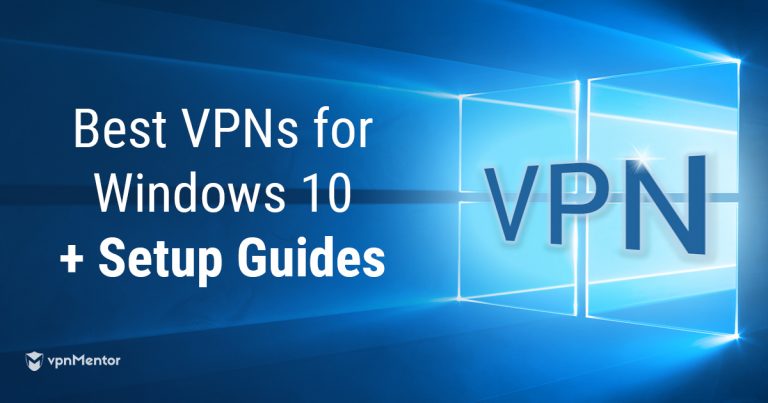



يرجى التعليق بكيفية تحسين هذا المقال. ملاحظاتك تهمنا!